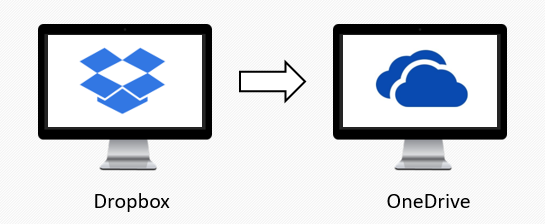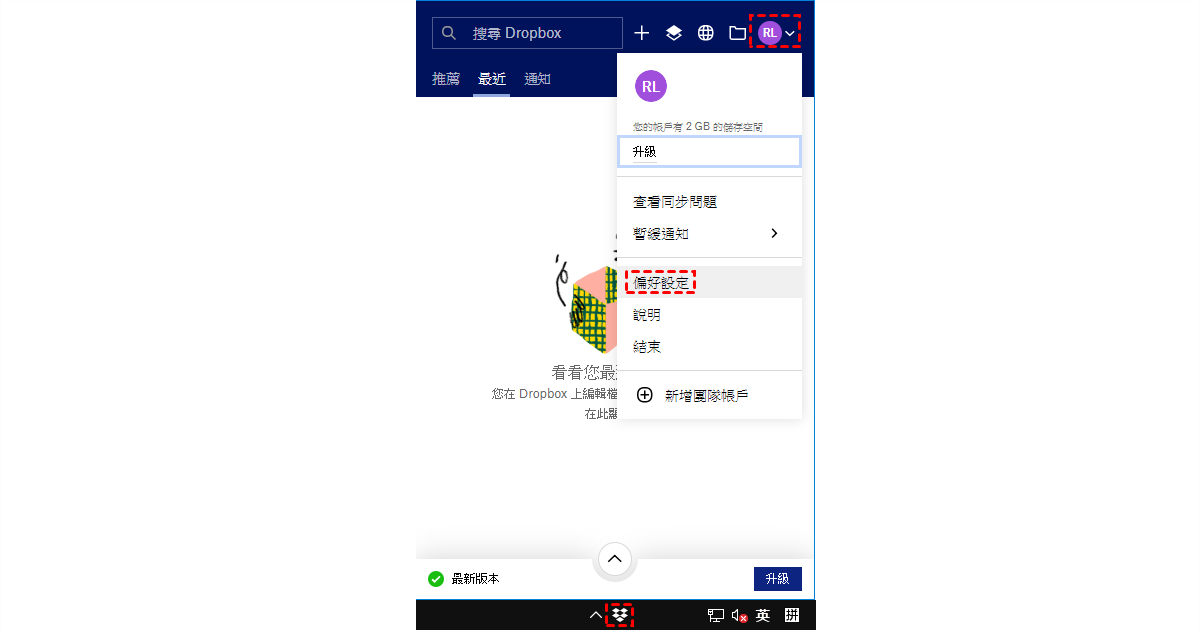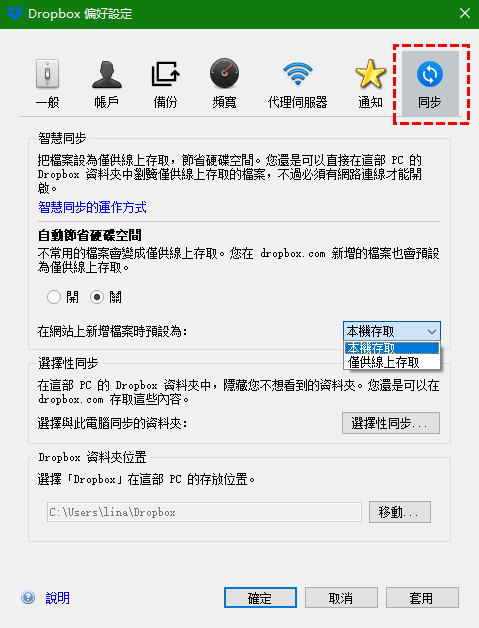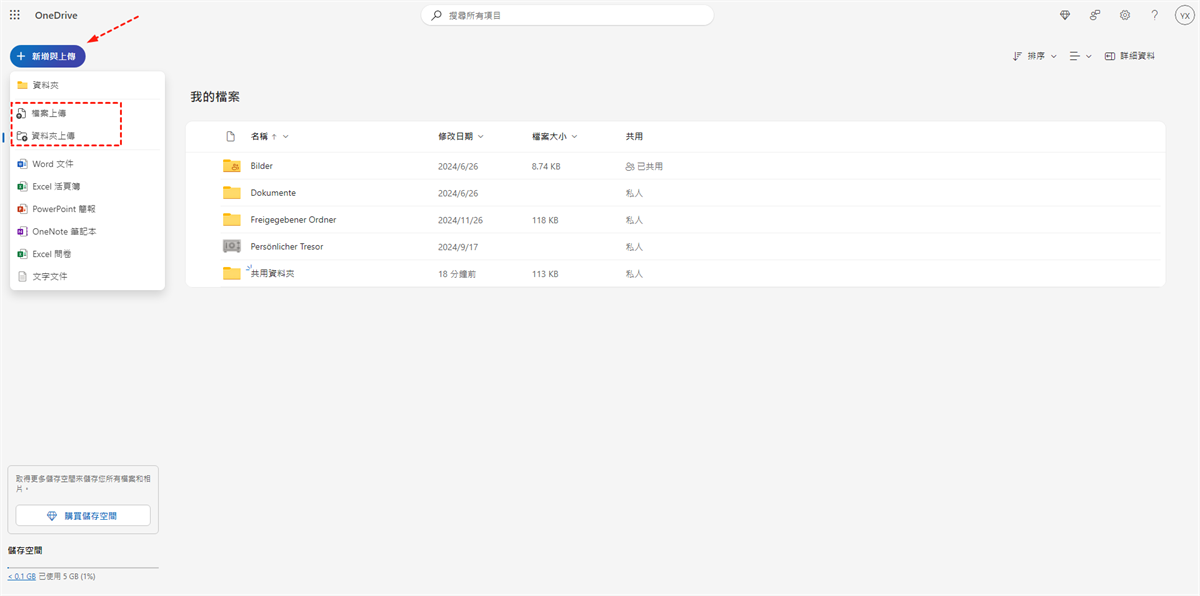捷徑直連:
前言
如今,Google Drive、Dropbox、OneDrive、MEGA、Flickr等雲端存儲工具越來越流行,可以幫助用戶保存文字檔案、圖片、影片等。許多用戶選擇將重要的資料保存在雲端硬碟中,這樣既節省了本地設備的存儲空間,也避免資料因設備故障而損壞。我們都知道,Dropbox和OneDrive都是非常出色的產品,由於它們都各自具有獨特的功能,因此許多使用者選擇統統註冊,兩個都用起來。
Dropbox轉OneDrive,為什麼?
Dropbox是一種檔案託管服務,可提供雲端存儲、檔案同步、私有雲服務和用戶端軟體。雖然Dropbox只提供2GB的免費存儲空間給基礎帳號,但用戶可以透過邀請他人獲得更多的免費存儲空間。
OneDrive,稱為SkyDrive,由Microsoft開發。對於那些喜歡簡單使用者介面的用戶來說,OneDrive是一個不錯的選擇。現在,OneDrive已集成到Windows8系統及更高版本中。另外,OneDrive也支援用戶安裝在行動設備上。最重要的是,它免費提供5GB的存儲空間來供使用者存取和同步檔案。
除了OneDrive提供更多存儲空間之外,以下因素也驅使著用戶將檔案從Dropbox搬移到OneDrive:
- OneDrive更實惠:從OneDrive上的獲取儲存空間要比您從Dropbox獲得要便宜得多。例如,您只需花費6.99美元就可以在OneDrive上獲得每月1TB的空間,而在Dropbox上同樣數量的空間每月需要花費9.99美元。
- Office365與Dropbox不相容:如果您剛剛使用OneDrive服務獲得了Office365產品。目前需要注意的是,Dropbox於Office365不相容。
- 帳戶之間的資料傳輸:有些用戶需要將檔案從Dropbox商用帳戶移動到OneDrive帳戶。對於剛畢業的大學畢業生來說,這很常見。另外,有些用戶可能需要將工作資料從公共Dropbox帳戶轉移到個人OneDrive帳戶。
- 資料安全:出於安全考慮,您可能會將檔案備份在其他雲端存儲服務上。這樣,在資料損壞或丟失時,您可以及時找回。
出於以上原因,您可能想要Dropbox同步資料夾到OneDrive,或者將Dropbox轉存OneDrive。但是,要做到Dropbox OneDrive同步和轉移,通常比較麻煩。本文就問題提供3種實用的解決方法,您可以試一試。
Dropbox轉存OneDrive-3種操作方式
在本文中,我們將向您展示如何透過3種方法將資料從Dropbox搬到OneDrive。
方法一、透過「複製和貼上」將檔案從Dropbox移到OneDrive
步驟1:按一下「開始」圖示,檢查Windows上是否安裝了Dropbox和OneDrive應用程式。
步驟2:右鍵輕按一下Dropbox圖示(位於功能表列的右下角)。然後轉到設置→「偏好設定」。
步驟3:在同步選項卡上,關掉「自動節省硬碟空間」選項並選擇「本機存取」。按一下「選擇性同步」以選擇要同步的資料夾。這些資料夾將同步到指定的Dropbox資料夾位置。
步驟4:只有您選擇的資料夾會被同步。您可以選擇「全選」或勾選單個資料夾。然後系統會提示您更新選擇性同步設置,點選「確定」。您選擇同步的資料夾或檔案現在將顯示在您在上一步中指定的位置。
步驟5:開啓電腦的檔案管理器,並展開Dropbox和OneDrive資料夾,將Dropbox檔案複製到OneDrive即可。或者直接將Dropbox檔案拖放到OneDrive資料夾。
方法二、透過「下載和上傳」將Dropbox檔案分享到OneDrive
步驟1:登錄您的Dropbox帳戶。
步驟2:點選「所有檔案」,選擇要移動的檔案或資料夾,然後點選「下載」按鈕將這些檔案下載到您的電腦。
步驟3:登錄您的OneDrive帳戶。
步驟4:按一下「上傳」按鈕並選擇剛剛下載的檔案,然後將它們上傳到您的OneDrive帳戶。
溫馨提示:
- 您需要耐心等待該過程。檔案的大小會影響下載時間。
- 您的網路連接也會影響下載速度。
- 您無法關閉頁面,否則一切將從頭開始。
方法三、使用「MultCloud」將檔案從Dropbox轉OneDrive [推薦]
使用上述兩種方法可以幫助將檔案從Dropbox遷移到OneDrive,但如果您有大量檔案要傳輸,則需要花費大量時間才能完成。要以更簡單的方式實現Dropbox到OneDrive的遷移,MultCloud或許是一個好幫手。MultCloud是一款基於Web的多功能雲端檔案管理器,可幫助用戶管理多個雲端硬碟帳號,直接跨雲端硬碟傳輸檔案,無需下載和上傳。

- 線上傳輸: 直接在雲端硬碟間傳輸檔案,而無需先將檔案下載到本地。
- 靈活同步: 雙向同步和7種單向同步模式,可靈活地同步雲端硬碟的檔案。
- 備份&還原: 將檔案從一個雲端硬碟備份到另一個雲端硬碟,並將檔案恢復到任何以前的版本。
- 子賬號管理: 將特定的資料夾權限分配任何人,即使他沒有使用相應的雲端硬碟。
目前支持超過30種雲端儲存服務,包括Dropbox、Dropbox Business、Google雲端硬碟、G Suite、Google相簿、iCloud相簿、iCloud雲碟、OneDrive、商務用OneDrive、MEGA、Flickr、FTP、Box、pCloud、亞馬遜S3、SugarSync、Hubic、Evernote、CloudMe、Cubby、MyDrive、WEB.DE、Yandex、HiDrive、MySQL、MediaFire、ownCloud、ADrive、百度雲、NAS、WebDav和FTP/SFTP。
3步輕鬆實現Dropbox轉存OneDdrive。
第1步:創建一個MultCloud帳號。
第2步:點選 「添加雲端硬碟」,按照向導分別將Dropbox和OneDrive帳號添加到MultCloud。
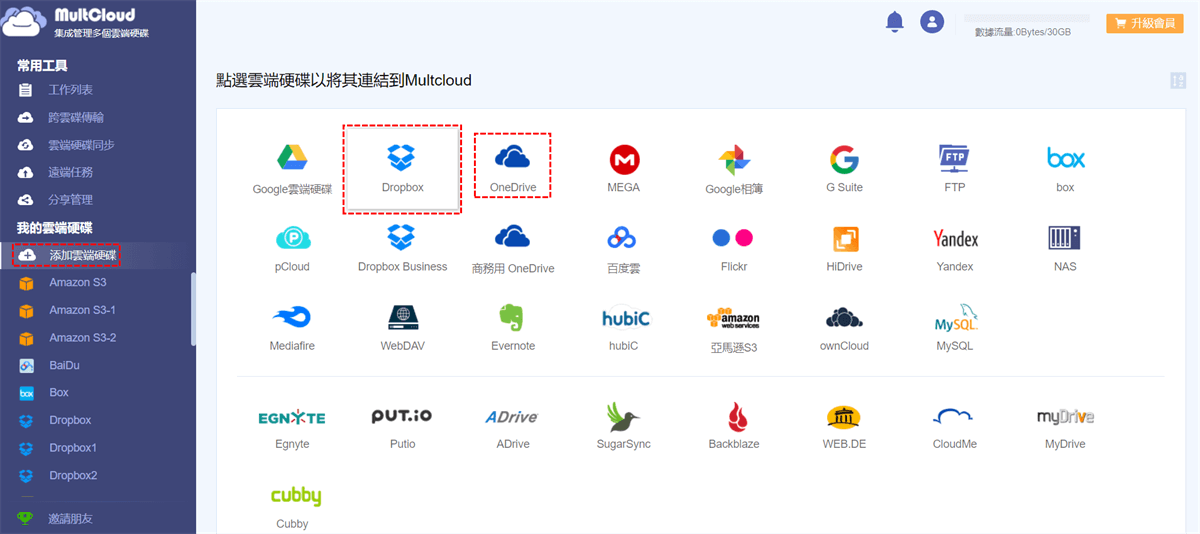
第3步:創建一個「跨雲碟傳輸」直接將Dropbox檔案傳輸到OneDrive。轉到「跨雲碟傳輸」介面,點擊Dropbox選擇要移動的目錄作為來源,選擇OneDrive下的目錄作為目的地,然後按一下「立即傳輸」開始傳輸。
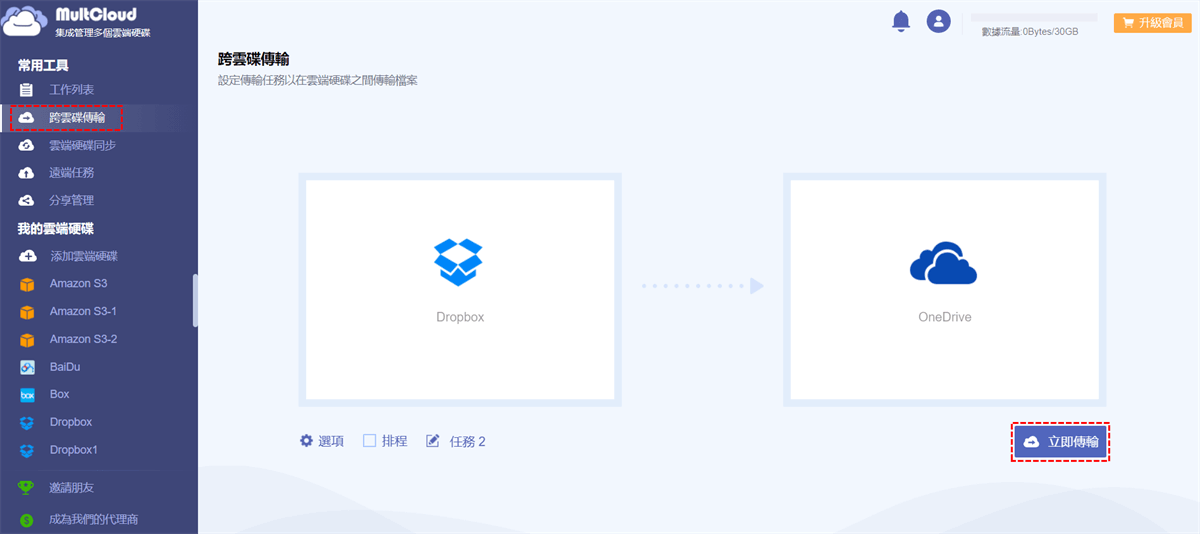
溫馨提示:
- 如果您想將Dropbox中的所有資料移動到OneDrive,您可以在創建傳輸任務時選擇整個Dropbox作為來源。
- 確保有足夠的雲端存儲空間來存儲您的檔案。如果空間不足,整個傳輸將會受到影響。
- 將帳號升級到高級帳戶後,您將享受更快的傳送速度,因為MultCloud會開啓10個執行緒傳輸您的檔案。
- 任務一開始,您就可以關閉頁面甚至關閉您的PC,因為MultCloud可以在後臺運行任務。
- 如果想在傳輸過程中排除某些檔案,您可以將帳號升級為高級帳號,以便您可以直接使用「過濾」功能。
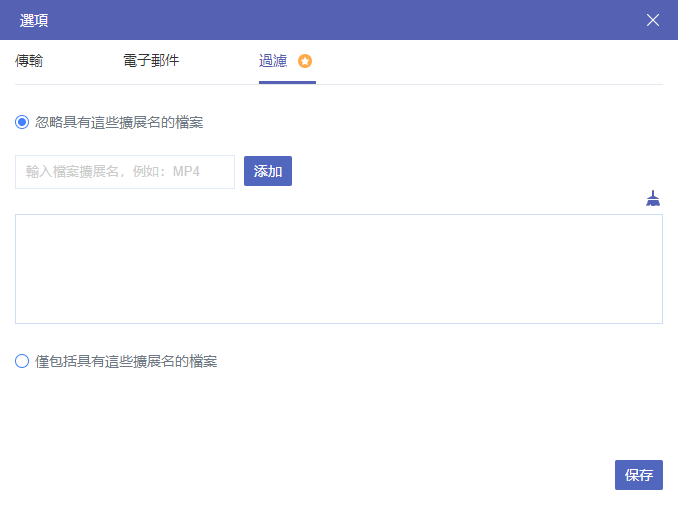
OneDrive Dropbox比較
OneDrive 和 Dropbox 都是受歡迎的雲端儲存和文件同步服務,可讓您在多個裝置上儲存、存取和共用文件和文件。雖然它們有一些相似之處,但也存在一些差異。以下是 OneDrive 和 Dropbox 的概述:
OneDrive 由 Microsoft 開發和維護。它與 Microsoft 的生態系統緊密整合,包括 Windows 作業系統、Office 365 和 Microsoft 365 訂閱方案。除了免費的 5 GB 之外,還可以透過訂閱方案購買新的儲存空間,該方案提供從 100 GB 到多個 TB 的靈活選擇。 OneDrive 允許對 Office 文件進行即時協作,使多個使用者能夠同時工作。它提供版本歷史記錄、評論和共享控制等功能。
Dropbox 是一家獨立公司,專注於提供雲端儲存和文件同步服務。 Dropbox 為所有用戶提供 2 GB 的免費儲存空間,並且可以選擇透過訂閱方案增加儲存空間。付費方案提供不同的儲存容量,從 2 TB 到商業計劃的無限儲存。 Dropbox 提供適用於各種平台的應用程式和用戶端,包括 Windows、macOS、Linux、iOS 和 Android。它提供基於 Web 的介面,並與 Microsoft Office、Google Docs 和 Slack 等流行的生產力工具整合。 Dropbox 可讓您與其他人共用文件和資料夾,從而實現文件協作。它提供共享資料夾、評論、版本歷史記錄和文件請求等功能。
| 標準 | OneDrive | Dropbox |
|---|---|---|
| 所有權 | Microsoft | Dropbox Inc. |
| 儲存空間 | 5 GB (免費方案) | 2 GB (免費方案) |
| 資料共享 | 是 | 是 |
| 協作 | 實時共同創作、評論 | 實時協作、評論 |
| 應用程式集成 | Microsoft 365 套件、第三方應用 | 廣泛的第三方應用集成 |
| 歷史版本管理 | 30天的版本歷史記錄 | 30天的版本歷史記錄 |
| 同步速度 | 快速(檔案級同步) | 更快(區塊級同步) |
| 安全 | 強大的安全措施、加密 | 安全通訊端層 (SSL) 加密 |
結語
透過上述3種方法,您可以輕鬆執行Dropbox轉OneDrive。如果您更喜歡使用第二種方法,您會發現MultCloud不是一個應用程式,而是一個基於網頁的檔案傳輸工具,它不會要求您使用下載和上傳的方式來傳輸檔案。這樣,檔案傳輸會變得易於作業。除了「跨雲碟傳輸」功能外,它還具有「雲端硬碟同步」和類似檔案總管的功能。
對於「雲端硬碟同步」,它允許您在雲端硬碟之間創建同步關係。此功能現在支援單向同步、雙向同步和實時同步模式。例如,如果想把Google相簿同步到OneDrive做個備份,您可以充分利用此功能。
對於類似檔案總管的功能,即您可以對雲端硬碟中的檔案做“剪下”、“複製”、“下載”、 “分享”、“刪除”、“重命名”和創建作業,像在Windows系統中處理檔案一樣。例如,“遠端任務”可以協助您將種子直接下載到Google雲端硬碟。
MultCloud支援的雲端硬碟
-
Google Drive
-
Google Workspace
-
OneDrive
-
OneDrive for Business
-
SharePoint
-
Dropbox
-
Dropbox Business
-
MEGA
-
Google Photos
-
iCloud Photos
-
FTP
-
box
-
box for Business
-
pCloud
-
Baidu
-
Flickr
-
HiDrive
-
Yandex
-
NAS
-
WebDAV
-
MediaFire
-
iCloud Drive
-
WEB.DE
-
Evernote
-
Amazon S3
-
Wasabi
-
ownCloud
-
MySQL
-
Egnyte
-
Putio
-
ADrive
-
SugarSync
-
Backblaze
-
CloudMe
-
MyDrive
-
Cubby